Как да премахнем вирус (Министерство на вътрешните работи на Руската федерация) ние се борим срещу банер за рансъмуер

Премахване на вируса mvd.ru: инструкции стъпка по стъпка
Симптоми на mvd.ru вирусна инфекция
Вместо заявка на потребител, в раздела се появява банер със съобщение, че служителите на Министерството на вътрешните работи на Русия са открили незаконни действия в интернет, извършени от този компютър. Друга модификация на mvd зловредния софтуер е по-малко подробна - в неговия банер пише „Достъпът е блокиран“. Когато се опитате да изтриете раздел, се появява допълнителен прозорец за забраната на тази операция.
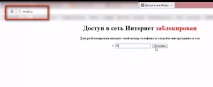
Разбира се, всичко това са „бабини приказки“! Естествено, не можете да повярвате в тях; освен това те трябва да бъдат премахнати от компютъра. И не се страхувайте, че служителите на МВР ще ви накажат за съпротива на правоохранителните органи. Те дори не знаят какво се е случило с вашия компютър и като цяло какви уебсайтове сте посетили и кога.
Действия на зловредния софтуер в операционната система
Премахнете вируса на mvd.ru
За да премахнете вируса mvd.ru, трябва да направите следното (например Windows 7):
1. Отворете менюто за мрежова връзка с десния бутон на мишката (иконата "дисплей" в тавата).
2. Изберете "Център за мрежов контрол ...".

3. В блока „Преглед на активни мрежи“, близо до надписа „Connections:“, щракнете върху връзката (име на връзката).
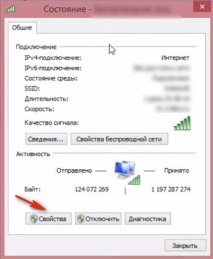
4. В прозореца „Състояние ...“ щракнете върху „Свойства“.
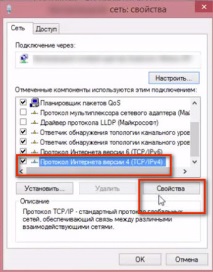
5. В раздела „Мрежа“ в списъка с компоненти щракнете с левия бутон върху „Internet Protocol version 4“. И след това активирайте настройката "Properties" (бутон в долната част, под списъка).
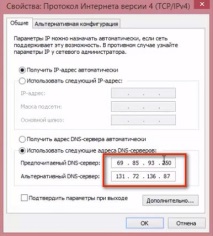
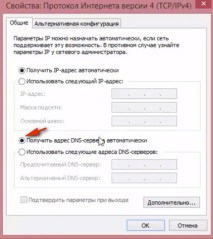
Тогава зловредните настройки ще изчезнат.
Ако се появи банер (т.е. вирусът не може да бъде премахнат), отидете отново на свойствата на протокола (точка 6 от това ръководство):
1. Активирайте функцията "автоматично получаване на IP".
4. Отворете конзолата на командния ред на OC:
- в полето за търсене на менюто "Старт" напишете "CMD" (без кавички);
- натиснете "Enter".
5. Стартирайте помощната програма ipconfig с бутона flushdns (измийте DNS кеша) - въведете ipconfig/flushdns.
6. Стартирайте браузъра и проверете дали работи.
- Как да премахнете GoldenEye Ransomware, Инструкции за премахване на вируси
- Как да се справим с лакомията, Сайт на психолога Светлана Пилюгина
- Как да се справим с техниките „не разбирам“ и да бъдем спокойно ефективни
- Как да премахнете EasyToShop от компютъра
- Как да се справим със страничните ефекти от приема на антибиотици